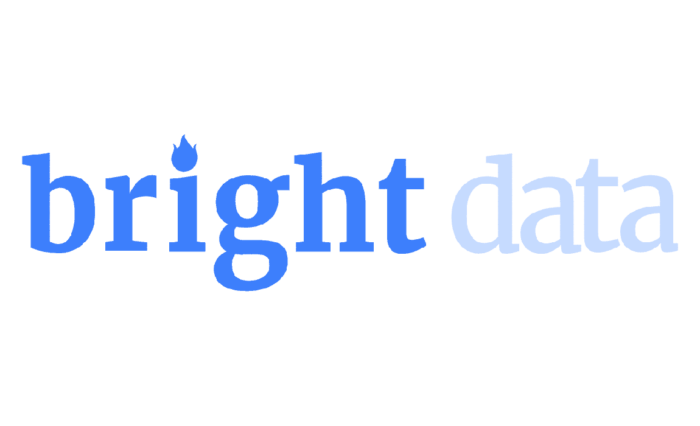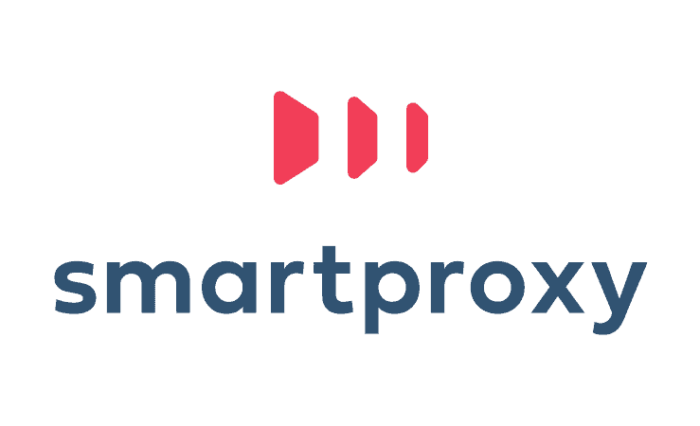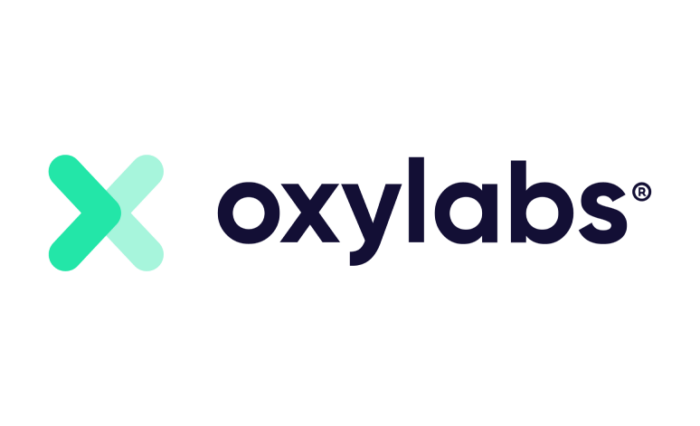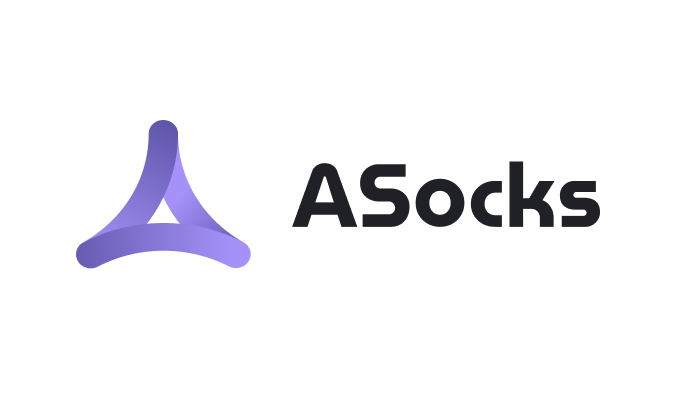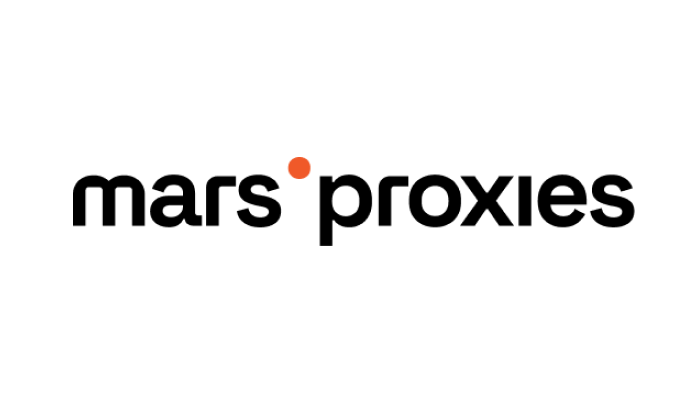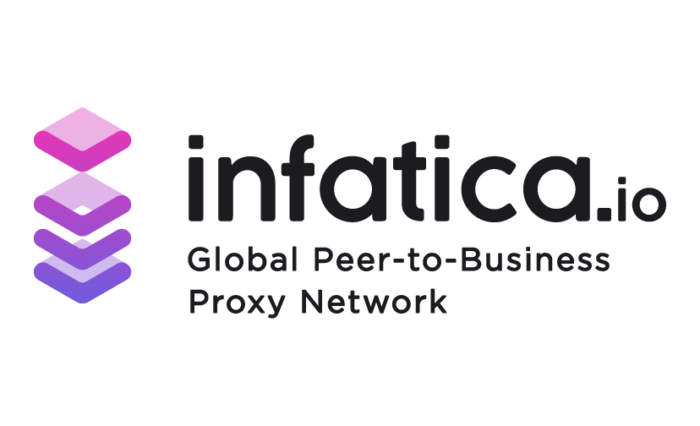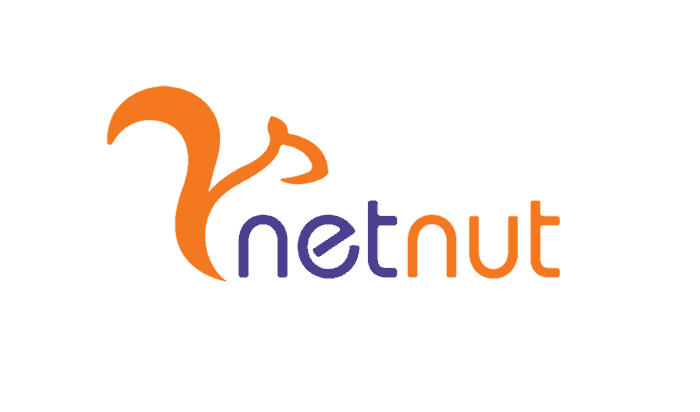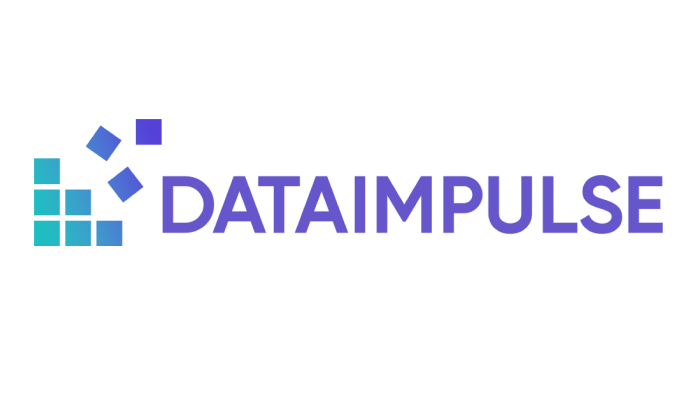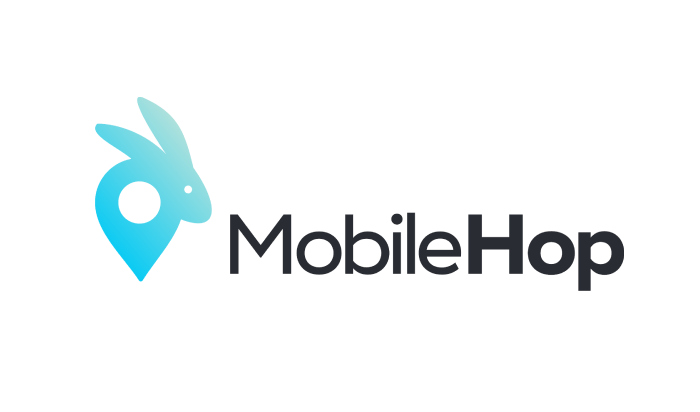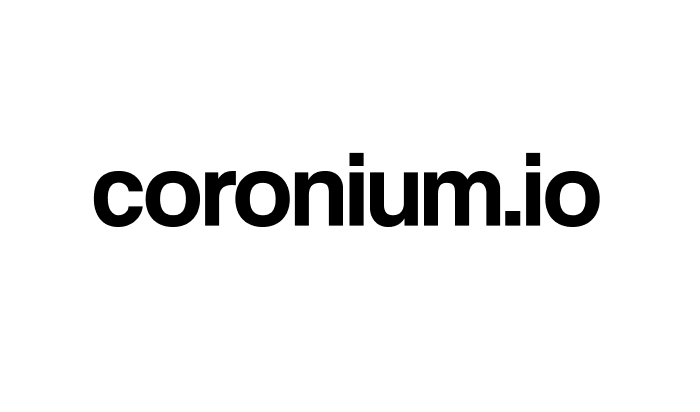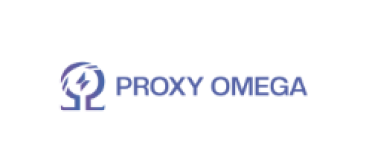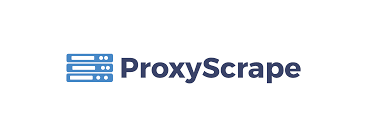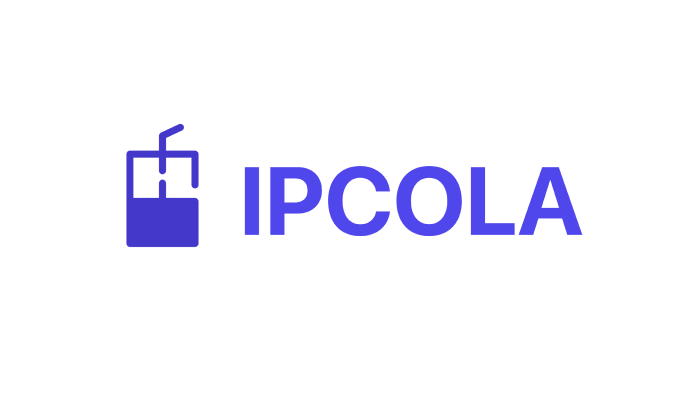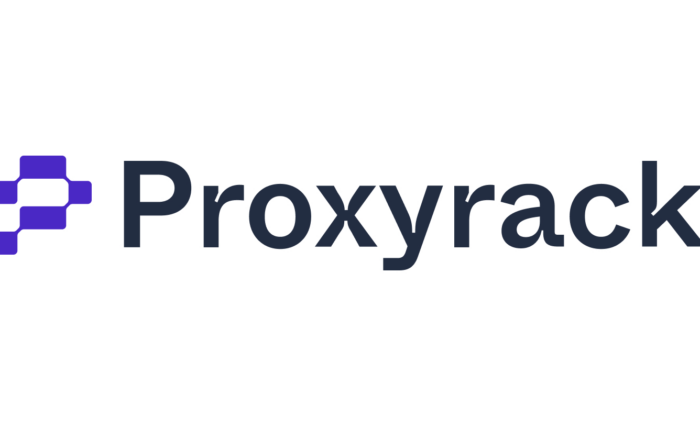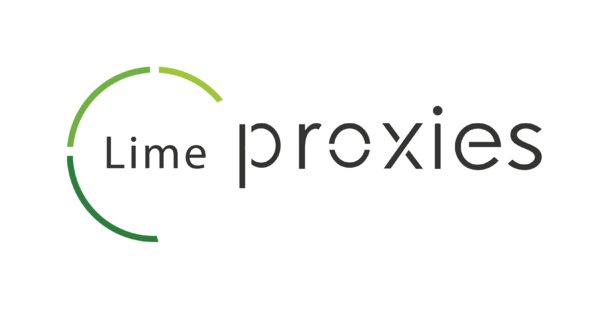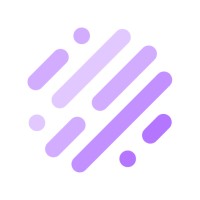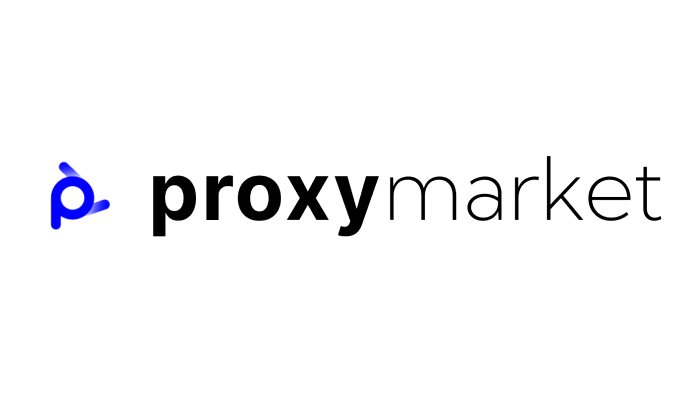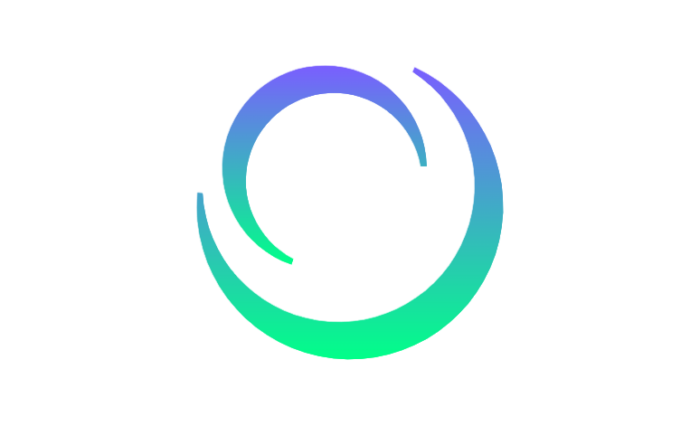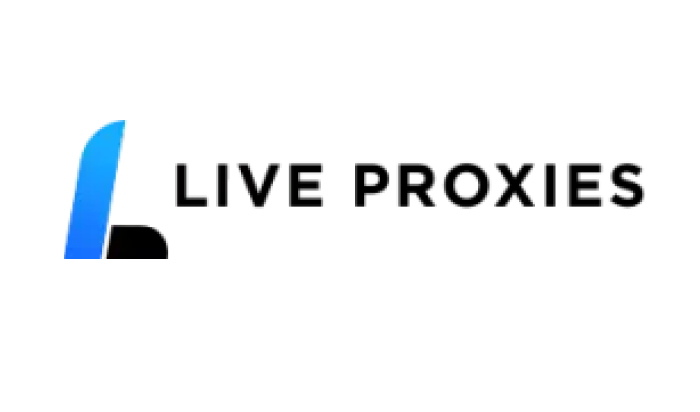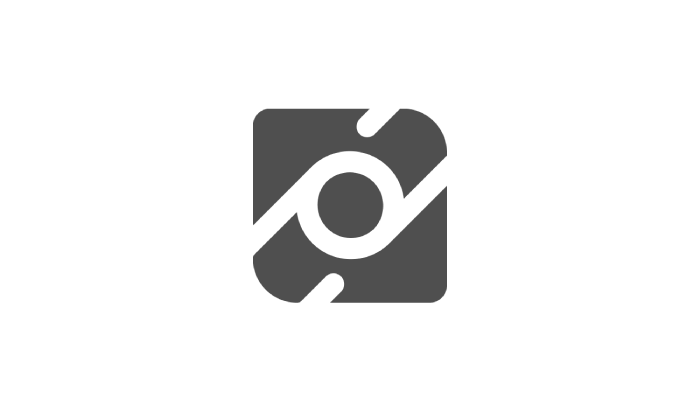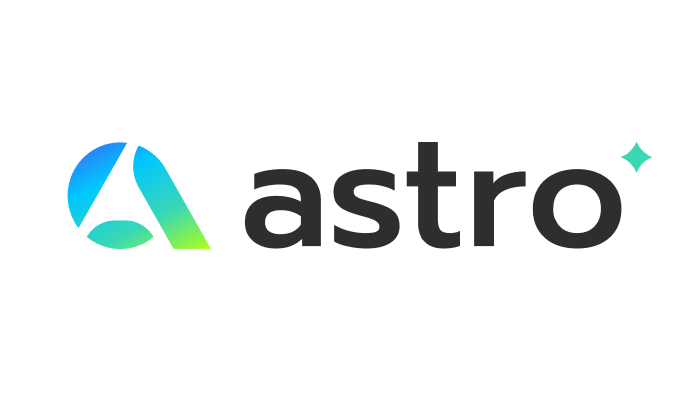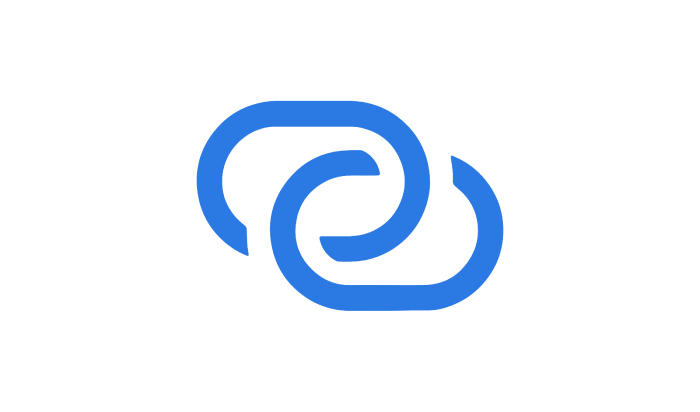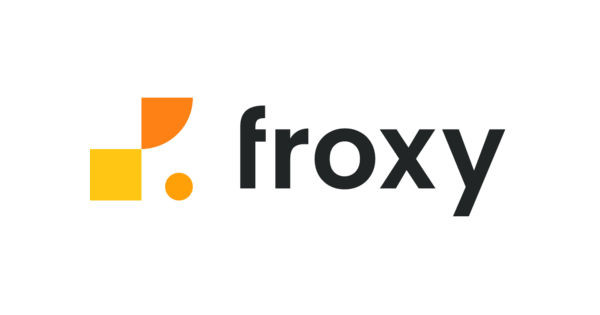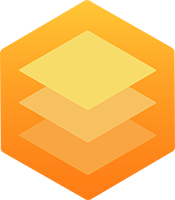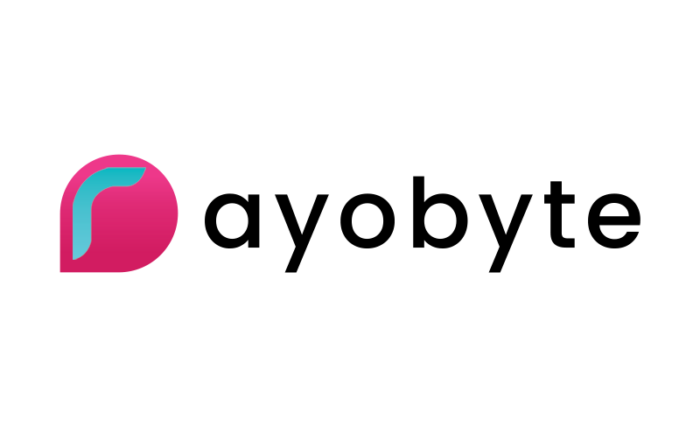Para usar um proxy HTTP no Twitter, você precisa configurar o proxy no seu navegador da Web ou nas configurações do sistema. Aqui estão as etapas gerais para alguns navegadores comuns:
Google Chrome
1. Clique no ícone do menu de três pontos e escolha “Configurações”.
2. Role a tela para baixo e clique em “Advanced” (Avançado).
3. Em “Sistema”, clique em “Abrir as configurações de proxy do seu computador”.
4. Em “Manual proxy setup” (Configuração manual do proxy), ative a opção “Use a proxy server” (Usar um servidor proxy) e insira o endereço IP e a porta do proxy HTTP.
5. Clique em “Salvar”.
Firefox
1. Clique no ícone do menu de três linhas e selecione “Opções”.
2. Role para baixo até a seção “Configurações de rede” e clique em “Configurações”.
3. Selecione “Manual proxy configuration” e, em seguida, insira o endereço IP e a porta do seu proxy HTTP.
4. Certifique-se de que a opção “Also use this proxy for FTP and HTTPS” esteja marcada.
5. Clique em “OK”.
Safári
1. Acesse “Safari” > “Preferences” (Preferências) > “Advanced” (Avançado).
2. Clique em “Change Settings” (Alterar configurações) ao lado de “Proxies”.
3. Na lista, marque “Web Proxy (HTTP)” e digite o endereço IP e a porta do seu proxy HTTP.
4. Clique em “OK” e, em seguida, em “Aplicar”.
Lembre-se de que o próprio Twitter não oferece suporte direto às configurações de proxy. O proxy é definido no nível do navegador ou do sistema. Depois que o proxy HTTP estiver configurado, você poderá abrir o Twitter no navegador, e o tráfego passará pelo servidor proxy. Certifique-se de que você está usando um provedor de proxy confiável para garantir a segurança e a privacidade dos seus dados.